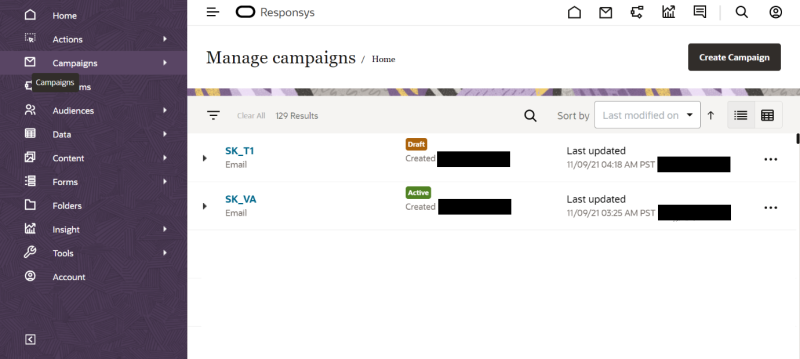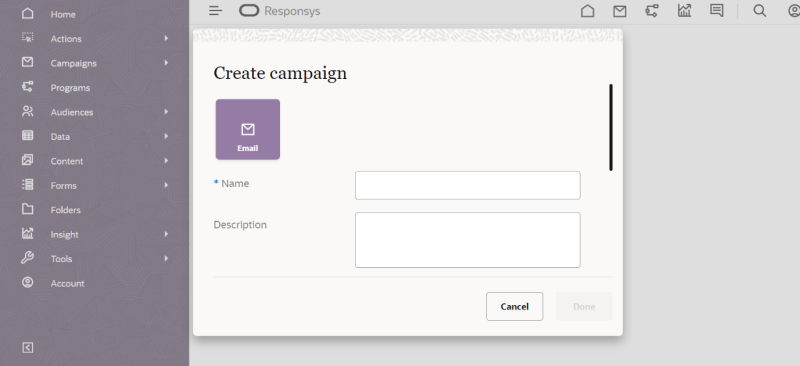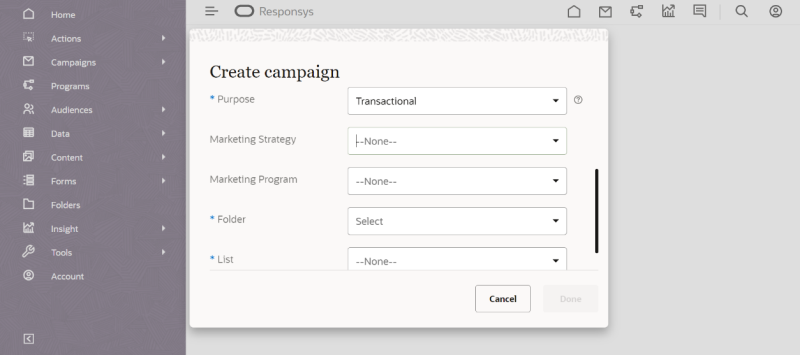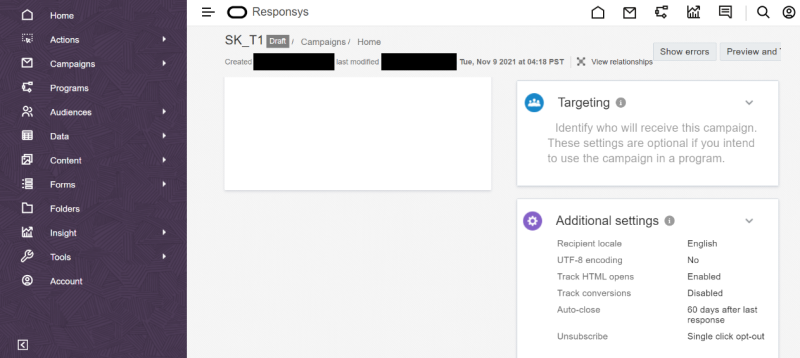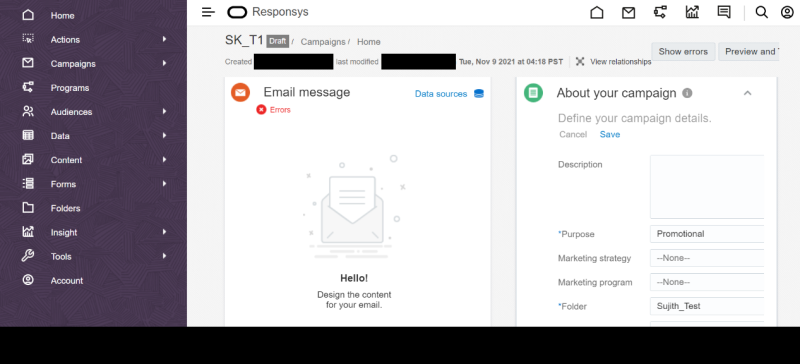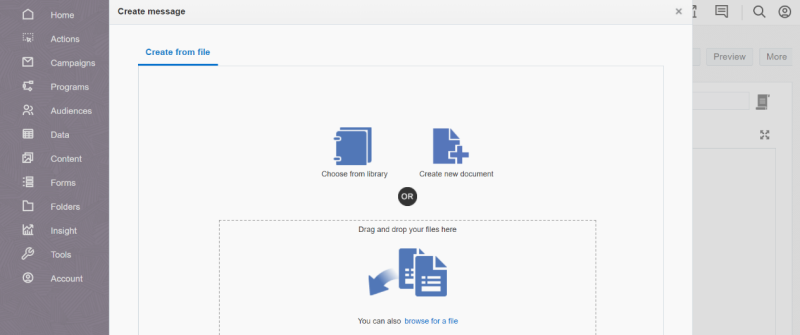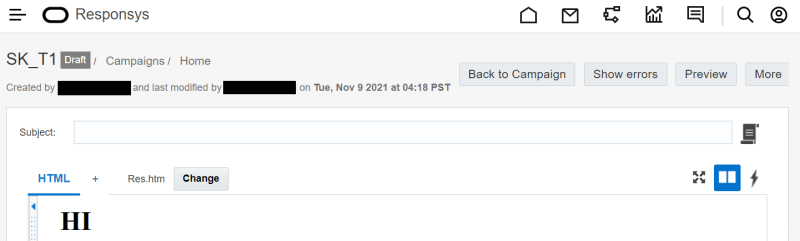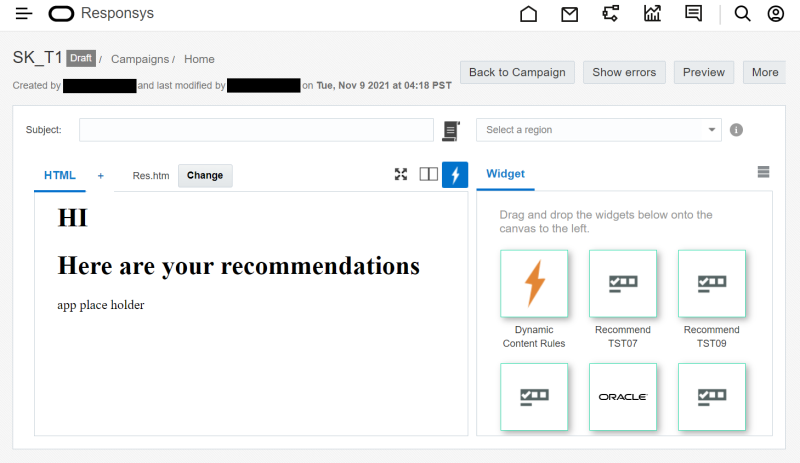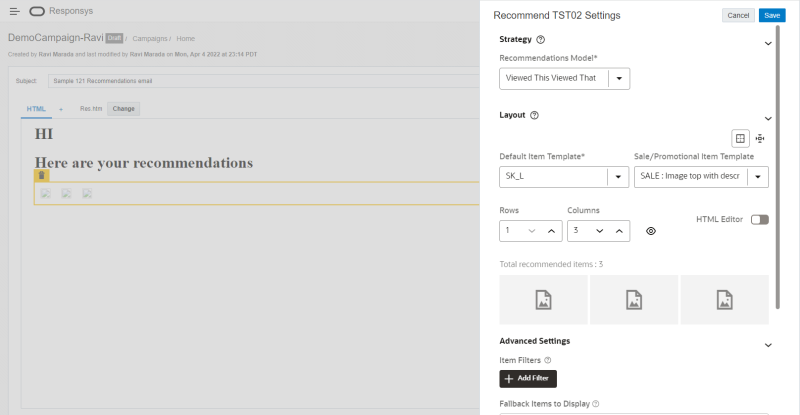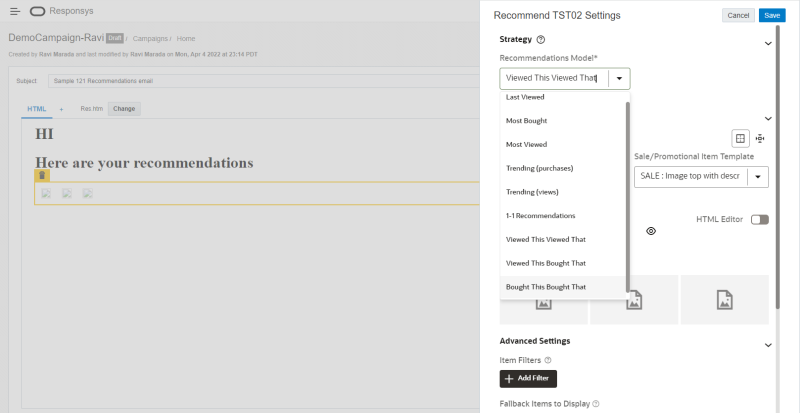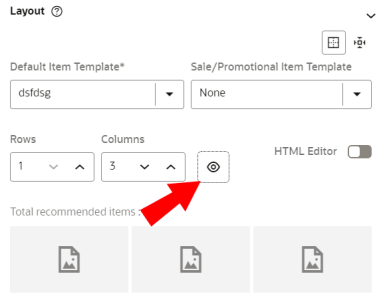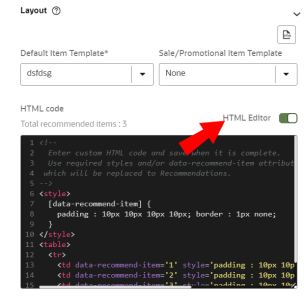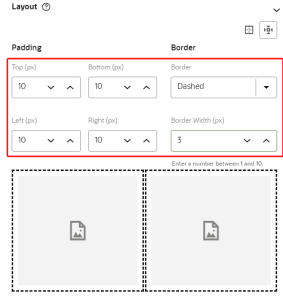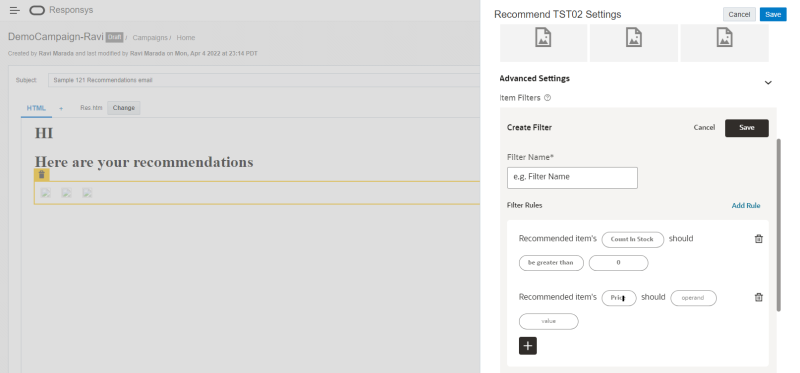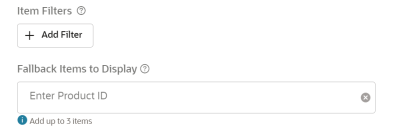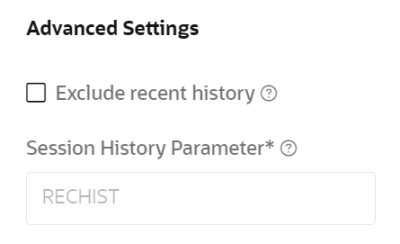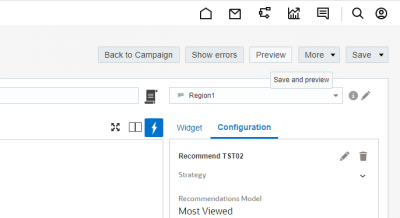電子メール・レコメンデーションの追加
電子メール・レコメンデーションを使用すると、Oracle Responsysの電子メール・キャンペーンでは、機械学習に基づいて受信者にパーソナライズされたレコメンデーションを表示できます。電子メール・レコメンデーションはOracle Infinity IQに含まれています。または、個別に購入できます。また、Oracle Responsysアカウントも必要です。
最初のレコメンデーション・キャンペーンを作成する前に、1回かぎりの設定のすべてのステップが完了していることを確認してください。
これらのステップを完了すると、パーソナライズされたレコメンデーションを電子メールに設定できます。
ノート: 現在、複数のレコメンデーション・ウィジェットを同じ電子メールには追加できません。
Responsysでのレコメンデーションを使用した電子メール・キャンペーンの作成
Responsysでレコメンデーションを使用して電子メール・キャンペーンを作成するには:
- Responsys内の電子メール・キャンペーンのメッセージ・デザイナで、右側の動的コンテンツ・エディタ・スライダからレコメンデーション・ウィジェットをドラッグします。
- サイド・ナビゲーション・バーからキャンペーン
 を選択します。(サイド・ナビゲーション・バーが表示されていない場合は、ナビゲーション・メニュー
を選択します。(サイド・ナビゲーション・バーが表示されていない場合は、ナビゲーション・メニュー をクリックしてください。)
をクリックしてください。) - キャンペーンの管理→キャンペーンの作成をクリックします。
キャンペーンの作成ダイアログが表示されます。
- 電子メールを選択し、キャンペーンに名前を付けます。
- 目的、フォルダおよびリストを選択します。これらの設定の詳細を参照してください。
- 完了をクリックします。
- キャンペーンについてパネル、ターゲティング・パネルおよび追加設定を構成します。
- メッセージの作成をクリックします。
メッセージの作成ダイアログにリダイレクトされます。
- 保存されたテンプレートタブからテンプレートを選択します。または、ファイルから作成をクリックしてライブラリからファイルを選択するか、新しいドキュメントを作成するか、コンピュータからファイルをドラッグ・アンド・ドロップします。
- 「ダイナミック・コンテンツ・エディタ」
 をクリックして、ウィジェット・パネルを開きます。
をクリックして、ウィジェット・パネルを開きます。 - Oracle Marketing Recommenderウィジェットをキャンバスにドラッグ・アンド・ドロップします。
ノート: ウィジェットは
<div>タグドロップにする必要があります。レコメンデーション設定パネルが開きます。
- 戦略のレコメンデーション・モデル・ドロップダウンで、電子メール・キャンペーンに使用するレコメンデーション・アルゴリズムを選択します。選択したレコメンデーション・アルゴリズムは、レコメンデーションのアイテムを選択する方法に影響します。様々なレコメンデーション・アルゴリズムの詳細は、こちらを参照してください。
- アイテムのレイアウト・ドロップダウン・リストからレイアウトを選択します。アカウント設定に保存されたレイアウトのみが表示されます。使用するすべてのアイテムのデフォルト・レイアウトを定義できます。セール・アイテムに対してセール価格レイアウトも定義できるため、セール・アイテムと他のアイテムを区別できます。詳細は、セール価格レイアウトの有効化を参照してください。
- 行と列の数を定義して、アイテム数を選択します。これにより、電子メール受信者に同時に表示する製品レコメンデーションの数が決まります。レイアウトをプレビューするには、プレビュー
 をクリックします。
をクリックします。 - 次のいずれかの方法でパディングと枠線のプロパティを更新します。
- (オプション)拡張設定で、フィルタの追加をクリックして、フィルタに名前を付けます。
- (オプション)プロパティをクリックして、表示するレコメンデーションをフィルタするために使用するプロパティを指定します。マップされた属性(製品ID、名前、価格、セール価格、通貨、在庫数、カスタム・プロパティなど)を使用できます。
例: ある会社では、電子メール受信者にレコメンデーションを提供したいと考えていますが、一部の製品はすぐに売り切れる傾向にあります。このため、在庫数でレコメンデーションをフィルタします。
- (オプション)オペランドをクリックしてオペランドを選択し、値を入力します。
- 表示するフォールバック・アイテム・テキスト・ボックスに製品IDを入力し、Enterキーを押します。
- 追加する製品IDごとに繰り返します。
アイテム数と一致する十分な製品がレコメンデーションによって抽出されない場合は、表示するフォールバック・アイテム・テキスト・ボックスの製品がかわりに表示されます。
ノート: 表示するフォールバック・アイテムの製品IDの数は、アイテムの数と一致する必要があります。
- (オプション)詳細設定で、最近の履歴を除外を有効にできます。これにより、ユーザーが最近操作したアイテムがレコメンデーションに表示されなくなります。ユーザーが購入または表示して間もないアイテムは、レコメンデーションのリストに表示されません。
セッション履歴パラメータでは、レコメンデーションに関連する履歴ユーザー行動を含むRPL変数の名前接頭辞を入力できます。
ノート: Responsysパーソナライズ言語(RPL)は、定義済テンプレートに基づいて電子メール、Webおよびその他の用途のHTMLおよびテキストを生成するために使用される言語です。詳細は、こちらを参照してください。
デフォルト値はRECHISTです。この値は、Infinity Streamsからも取得される場合があります。
-
(オプション)詳細設定で、ローカライズされたレコメンデーションを有効にできます。こうすると、顧客のロケールに関連するアイテムのみを顧客に表示できます。
- 保存をクリックします。
- レコメンデーションのプレビューを表示するには、電子メール・テンプレートを保存します。
レコメンデーションでは、Responsysで設定された「ユーザーのロケール」値を使用して、顧客のロケールに固有のレコメンデーションになるようにフィルタされます。ローカライズされたレコメンデーションを提供するには、フォーム・フィールドにResponsysのロケール変数を指定する必要があります。詳細は、電子メール・キャンペーンに対するローカライズされたレコメンデーションの有効化の方法を参照してください。
トリガーされる電子メールに対するパーソナライズされたレコメンデーションの設定